Sie lernen, Pfeile, Linien, Sprechblasen und andere kleine praktische Zeichnungen und Formen zu nutzen.
Kleine, praktische Zeichnungen wie Pfeile und Linien
Pfeile, Linien und ähnliche Objekte können eine Präsentation entscheidend aufwerten. Das Hinzufügen dieser praktischen Formen ist zu dem ein Kinderspiel. Auf der Registerkarte „START“ in der Gruppe „Zeichnung“ stehen dem Anwender einige vorgefertigte Formen wie Pfeile, Rechtecke oder Banner zur Verfügung.
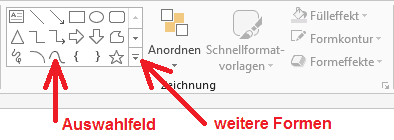
Man braucht diese Formen lediglich anzuklicken und kann sie anschließend durch Klicken und Ziehen bei verändertem Mauszeiger auf die Folie übertragen. Die so erhaltene Zeichnung kann jetzt noch an den Ziehpunkten angepasst werden.
Ob man dabei die Form in ihrer Gesamtansicht dann mit den entsprechenden Seitenverhältnissen hinbekommt, ist eine andere Sache. Von Microsoft wurde daher die Umschalttaste in Kombinationen mit der linken Maustaste als Hilfsmittel eingerichtet. Hält man beim Ziehen an den Eckpunkten des Pfeils die Umschalttaste gedrückt, werden die Seitenverhältnisse streng beibehalten. Der Pfeil hat dann in jedem Fall eine stimmende Form. Möchte man einen Pfeil (oder ein anderes Objekt) verdrehen, kann man das sehr leicht an dem entsprechenden Ziehpunkt machen. Hält man beim Drehen die Umschalttaste gedrückt, erhält man ein Raster von 15°. Der Pfeil wird also in einem Winkel von exakt 0, 15, 30, 45, 60, 75 oder 90° ausgerichtet. In vielen Fällen kann man so seiner Präsentation ein sehr ordentliches Äußeres geben.
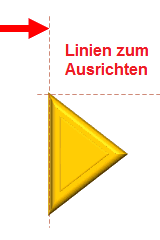 Die erstellten Formen können noch mithilfe der Schaltflächen „Schnellformatvorlagen“, „Fülleffekt“, „Formkontur“ und „Formeffekte“ passend gestaltet werden.
Die erstellten Formen können noch mithilfe der Schaltflächen „Schnellformatvorlagen“, „Fülleffekt“, „Formkontur“ und „Formeffekte“ passend gestaltet werden.
Verschiebt man die Form auf der Folie, so erscheinen ab und an braune, gestrichelte Linien. Sie dienen als Hilfsmittel und sind zu sehen, wenn das Objekt in seiner Lage gegenüber anderen Objekten oder den gedachten Mittellinien der Folie stimmig ist.
Solange die Zeichnung aktiv ist (die Ziehpunkte sind zu sehen) stellt PowerPoint auch die Registerkarte „ZEICHENTOOLS / FORMAT“ zur Verfügung. Hier ist der Zugriff auf einzelne Befehle erleichtert worden und es kommen Befehle der Gruppen „WordArt-Formate“ und „Größe“ hinzu.
weiter zu: SmarArt-Grafiken auf der Präsentation
Lektion 4.4
weitere Lektionen dieser Lerneinheit:
- 4.1 Text einfügen
- 4.2 Gliederungen
- 4.3 Kopf- Fußzeile
- 4.4 Zeichnungen
- 4.5 SmartArt-Grafiken
- 4.6 Cliparts, Bilder
- 4.7 Objekte ausrichten
- 4.8 Tabelle einfügen
- 4.9 Diagramm einfügen
- 4.10 Organigramm
- 4.11 Links einfügen
- Übersicht
© Copyright by H. Müller
